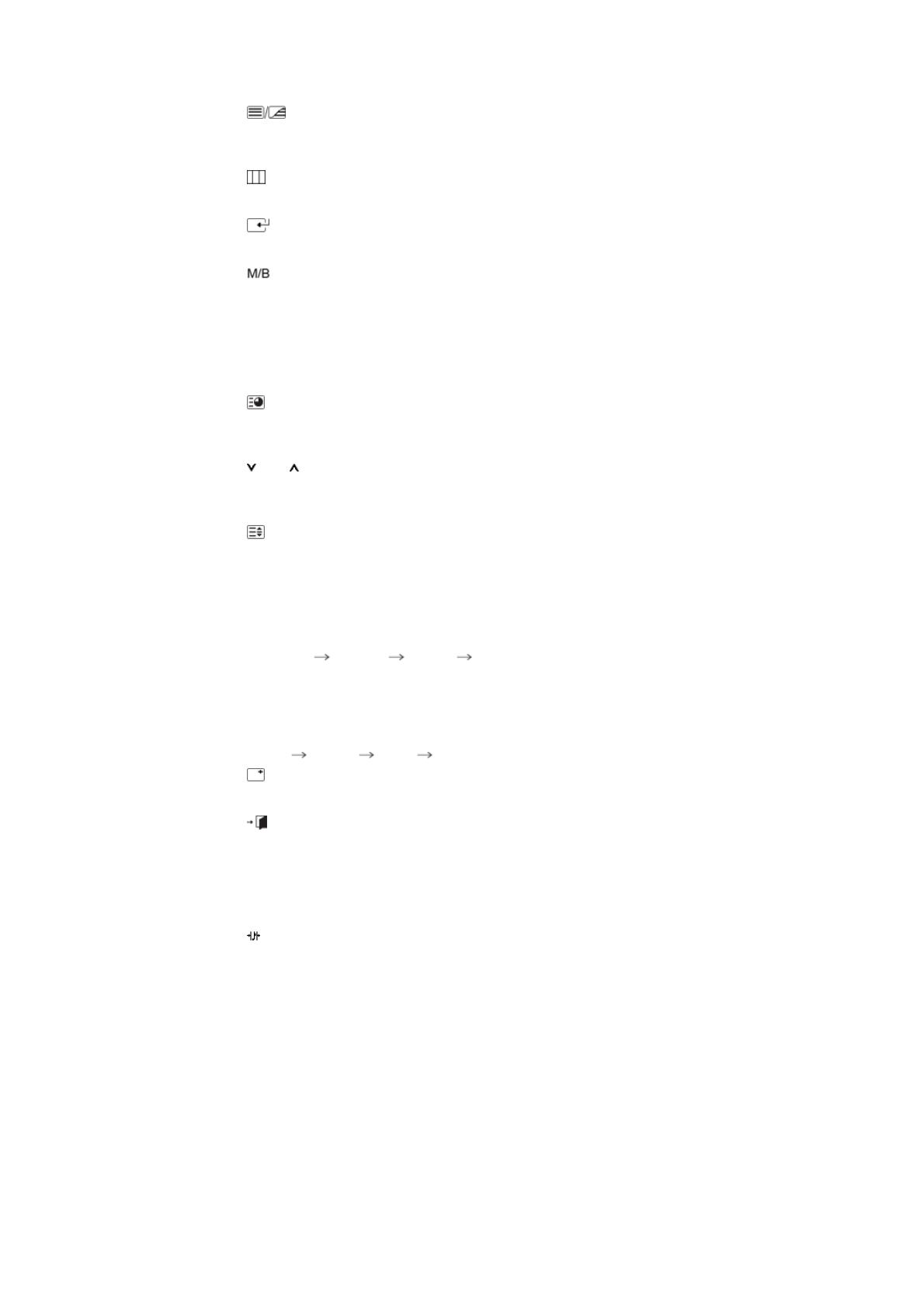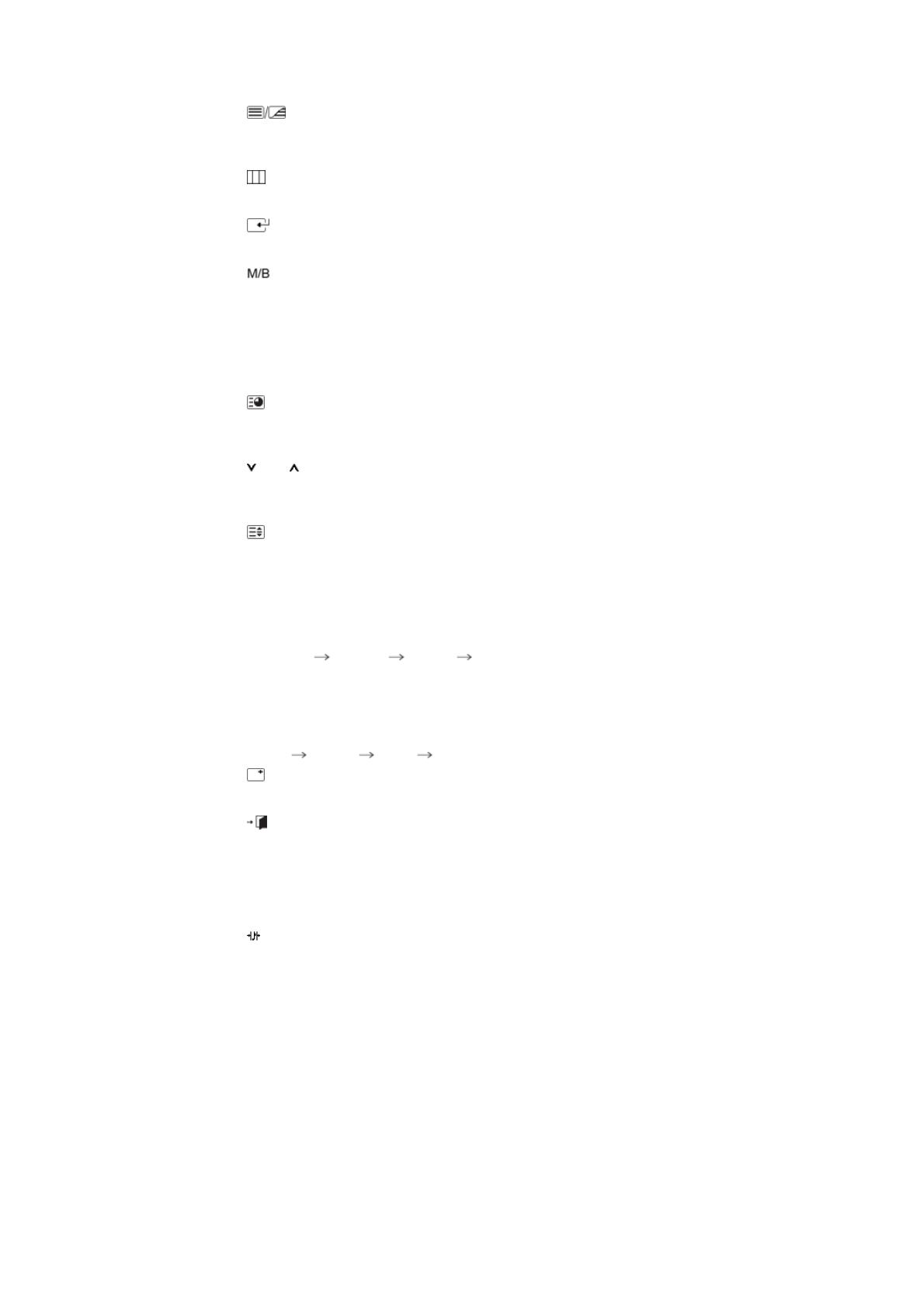
Displayed on the lower left corner of the screen.
The audio resumes if MUTE or - VOL + is pressed in the Mute mode.
9)
TTX/MIX
Les chaînes de télévision proposent des services d'informations écrites via le Télétexte.
[TTX / MIX sont principalement utilisés en Europe.
]
10)
MENU
Il permet d’ouvrir l’OSD et d’activer un élément de menu en surbrillance.
11)
ENTER
Active le menu mis en surbrillance.
12)
P.MODE
Bouton Canal précédent - Ce bouton sert à revenir à la première chaîne précédente.
13) AUTO
Il permet de régler l’affichage écran automatiquement. (PC)
Si vous modifiez la résolution à partir du panneau de configuration, la fonction Réglage Automatique sera
exécutée.
14)
ENTER/PRE-CH
Bouton Canal précédent - Ce bouton sert à revenir à la première chaîne précédente.
- Cette fonction n'est pas disponible sur ce moniteur.
15)
CH/P
En mode TV, sélectionne le canal TV.
- Cette fonction n'est pas disponible sur ce moniteur.
16)
SOURCE
Lorsque vous appuyez sur ce bouton, le mode actuel est affiché dans en bas de la partie centrale de
l'écran.
AV / Ext. / S-Video /Component Mode : P.MODE( Picture Mode )
Le moniteur a quatre paramétrages automatiques de l'image. Ils sont prédéfinis en usine.
Puis appuyez de nouveau sur ce bouton pour afficher les différents modes prédéfinis.
( Dynamique Standard Cinéma Personnalisé )
PC / DVI Mode : M/B ( MagicBright™ )
MagicBright™ est une nouvelle fonction du moniteur qui offre une qualité d'affichage en matière de
luminosité et de clarté deux fois supérieure à celle d'autres moniteurs existants.
Puis appuyez de nouveau sur ce bouton pour afficher les différents modes prédéfinis
( Loisirs Internet Texte Personnalisé )
17)
INFO
Les informations relatives à l'image actuelle s'affichent en haut à gauche de l'écran.
18)
EXIT
Il permet de quitter ou de fermer l’écran de menu.
19) Haut - Bas et Gauche-Droite
Permet de se déplacer horizontalement ou verticalement entre les éléments du menu et de régler les
valeurs sélectionnées.
20)
S.MODE
Lorsque vous appuyez sur ce bouton, le mode audio en cours est affiché en bas à gauche de l’écran.
Le moniteur comprend un amplificateur haute fidélité intégré.
Puis appuyez de nouveau sur ce bouton pour afficher les différents modes prédéfinis
( Standard
→
Musique
→
Cinéma
→
Parole
→
Personnalisé )
21) STILL
Appuyez une fois sur le bouton pour bloquer l'écran. Appuyez une nouvelle fois pour le débloquer.
22) FM RADIO
Allume/éteint la radio FM.
En mode PC/DVI, définit uniquement le SON pour la .
En mode Video SOURCE (SOURCE vidéo) général, bascule sur la fonction FM Radio (Radio FM) et éteint
l'écran.
Dans les zones où le signal est faible, il se peut que la radio FM subisse des interférences.
- Cette fonction n'est pas disponible sur ce moniteur.
23) P.SIZE